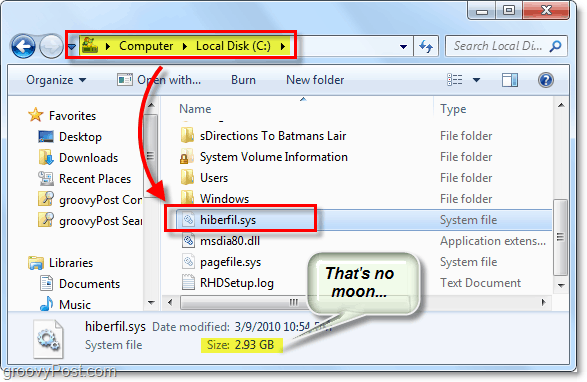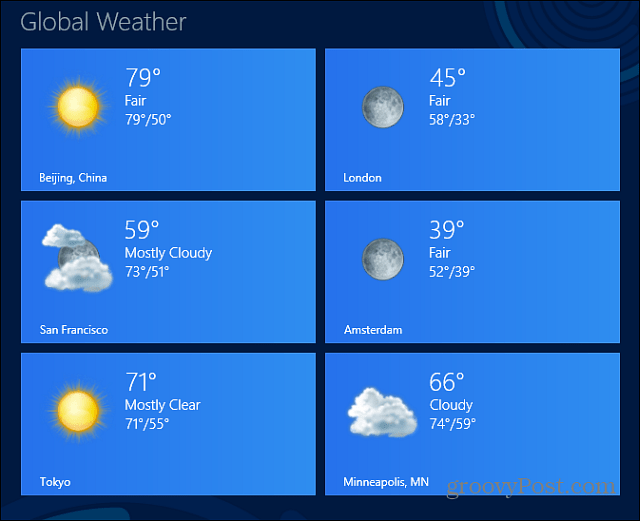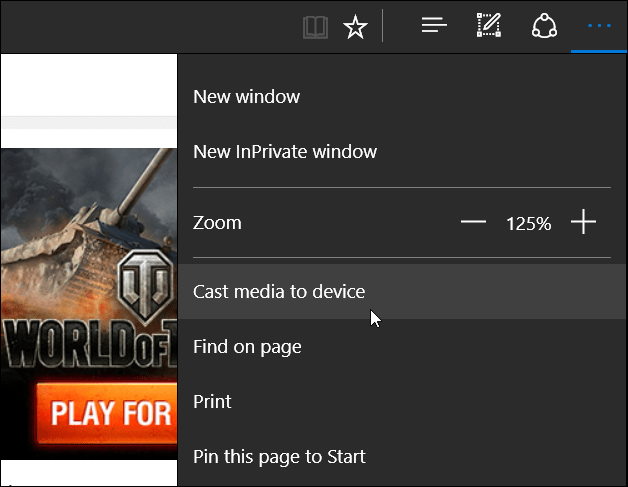Mi az a hiberfil.sys, és miért használ olyan sok helyet a merevlemezen?
Microsoft A Windows 10 Vindovs 7 / / July 01, 2023

Frissítve

Ez a gyors tipp GB-nyi helyet szabadít fel a merevlemezen vagy az SSD-n.
Frissítés: Ez a bejegyzés a Windows 10 rendszerre készült.
Lehet, hogy észrevette, hogy valahol a Windows 10 rendszerén van néhány GB fel nem számolt hely. Az egyik hely, ahol ez az eltűnő terület rejtőzik, a hiberfil.sys fájlban található. Amellett, hogy nagy űrdisznó, a hiberfil.sys rendelkezik egy másik funkcióval a Windows 10 rendszerhez, amelyet esetleg nem is használ.
Mi az a hiberfil.sys, és miért használ olyan sok helyet a merevlemezen?
A Windows szolgáltatás neve hibernált állapot. Számos számítógép energiaellátási beállításainál és mobilitási beállításainál a hibernált módba váltás tipikus alapértelmezett beállítás. A hibernált mód mögött meghúzódó általános elképzelés az, hogy lehetővé teszi a számítógép leállítását teljesen miközben menti a munkáját/munkamenetét, így gyorsan újra bekapcsolhatja a számítógépet, és ott folytathatja, ahol abbahagyta. Most egy notebookon valószínűleg már láthatja, hol lenne ez hasznos, különösen akkor, ha olyan helyzetekbe ütközik, amikor nem engedheti meg magának, hogy leállítsa, de az akkumulátor lemerül. Vagy talán a gép hamarosan leszáll, és gyorsan be kell dugnia a számítógépét a hátizsákjába.
Próbálja ki az alvást alternatívaként
Ha azonban asztali számítógépet használ, a hibernálás nyilvánvaló okok miatt sokkal kevésbé hasznos eszközzé válik, ezért a Microsoft az asztali számítógépekre szabott alvó módot is tartalmaz. PC-k. Alvó módban a számítógép alacsony fogyasztású üzemmódba kapcsol, és lényegében „szünetelteti” a legfontosabb szolgáltatásokat, például a merevlemezek kikapcsolását, a CPU leállítását és a leállítást. rajongók. Noha nem takarít meg annyi energiát, mint a hibernált állapot, lehetővé teszi, hogy másodpercek alatt mindent visszaállítson, míg a hibernált állapot általában 30-60 másodpercet vesz igénybe, hogy elinduljon és újra elinduljon.
Van értelme? Egyetértesz azzal, hogy meg kell szabadulnunk a hibernált módtól az új/régi asztalodon? Ok, rendben. Nyerjük vissza értékes merevlemez-területünket.
Jegyzet: Alapértelmezés szerint a hiberfil.sys egy rejtett és védett rendszerfájl, így ahhoz, hogy láthassuk, először módosítanunk kell néhány beállítást. Tegyük meg most.
A hiberfil.sys keresése a Windows 10 rendszerben
- megnyomni a Windows kulcs
- Keressen rá Fájlböngésző beállításai és kattintson rá.
- Menj a Kilátás fület, és tiltsa le Védett operációs rendszer fájlok elrejtése (ajánlott).
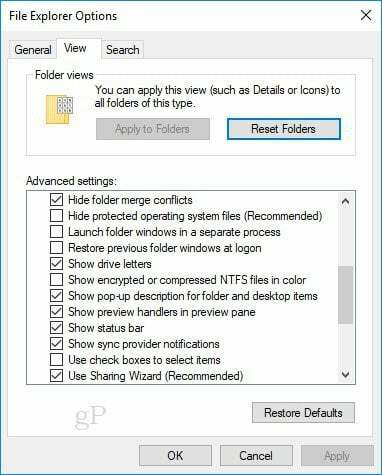
- Most keresse meg a C:\ mappát (vagy a rendszermeghajtót), és rendezze a fájlméret szerint.
Íme, valószínűleg talál egy óriási fájlt a hiberfil.sys néven. (A szerkesztő megjegyzése: A számítógépemen ez körülbelül 2,5 GB helyet tett ki.)
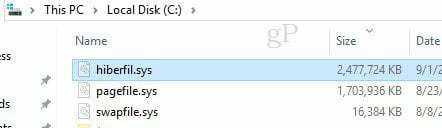
A hiberfil.sys törlése és hely megtakarítása a Windows 10 rendszerű gépen a hibernált állapot letiltásával
Ne feledje, hogy ezzel letiltja a hibernálást a számítógépen. Könnyen újra engedélyezheti, de a hibernált mód addig nem működik, amíg ezt nem teszi.
5. Nyissa meg a parancssort rendszergazdaként. Ehhez kattintson a Start gombra, majd írja be cmd és jobb gombbal kattintson a program hivatkozására, majd válassza ki Futtatás rendszergazdaként a helyi menüből.
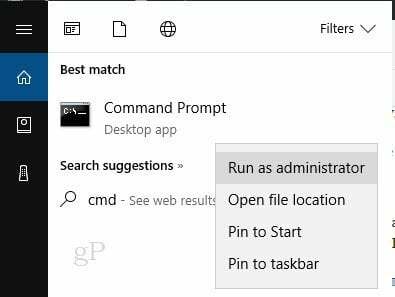
5. A parancssorba írja be “ powercfg.exe –h kikapcsolva “ és nyomja meg Belép.
Ha később újra szeretné engedélyezni ezt a funkciót, egyszerűen használja a „ powercfg.exe –h bekapcsolva " a parancssorban.

Most csak indítsa újra a számítógépet, és a hiberfil.sys-nek el kell tűnnie! Ha még mindig ott van, most már rendelkeznie kell engedéllyel a törléséhez.
A hiberfil.sys Windows 7 rendszerben való megkeresésére vonatkozó utasítások kissé eltérőek, lásd alább.
A hiberfil.sys keresése Windows 7 rendszerben
1. Kattints a Windows Start menü és írd be mappa opciók és nyomja meg Belép.
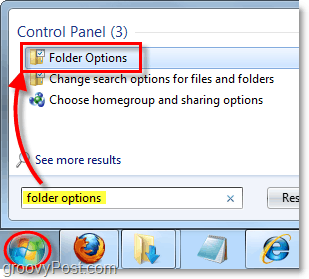
2. Kattints a Kilátás fület és ellenőrizze Rejtett fájlok, mappák és meghajtók megjelenítése majd törölje a pipát Védett operációs rendszer fájlok elrejtése (ajánlott.) kattintson RENDBEN.
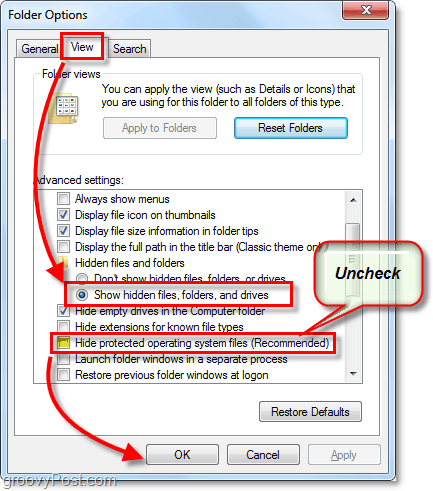
3. Keresse meg a mappa helyét C: és meglátod ott a gyökérben. Az enyém 2,93 GB volt, micsoda baromság! Lehet, hogy ezt a falra kell kereteznem.